Cara mencabut flashdisk dari laptop sesudah anda menggunakan Flashdisk untuk kegiatan pengelolaan data komputer sangat umum dilakukan. Flashdisk ini sangat berguna dalam proses transfer data antar perangkat. Kini, Flashdisk telah mengalami perkembangan yang pesat. Meskipun berukuran kecil, Flashdisk memiliki kapasitas yang cukup besar. Beberapa Flashdisk bahkan memiliki kapasitas lebih dari 64 GB.
Setelah selesai menggunakan Flashdisk pada Komputer atau Laptop, langkah yang harus diambil adalah melakukan Eject. Ini merupakan tindakan yang penting untuk melindungi data dan perangkat.
Tujuan Dari Melakukan Eject Flashdisk
Melakukan Eject pada Flashdisk bertujuan untuk menghentikan semua proses sebelum mencabut Flashdisk dari Laptop. Meskipun terlihat sepele, banyak orang yang sering mengabaikannya. Padahal, tindakan ini sangat penting untuk mencegah kerusakan Flashdisk atau kemungkinan data yang ditransfer menjadi rusak.
Tanda bahwa Flashdisk siap untuk dicabut adalah ketika lampu indikator telah mati atau tidak berkedip lagi. Untuk melakukan Eject pada Flashdisk, Anda dapat melakukannya dengan mudah. Berikut adalah penjelasannya:
Cara Eject Flashdisk di Laptop Windows
Dibawah ini adalah beberapa cara yang dapat anda gunakan untuk eject flashdisk dilaptop Windows anda, sebagai berikut:
1. Dengan Melalui Windows Explorer atau File Explorer
Dalam membuka atau mentransfer file melalui Flashdisk, umumnya menggunakan File Explorer. Pihak Windows telah menyediakan proses Eject yang dapat dilakukan di File Explorer. Berikut adalah langkah-langkahnya:
1. Langkah yang Pertama Klik kanan pada Drive yang merupakan Flashdisk anda (Nama Flashdisk) pada jendela File Explorer.
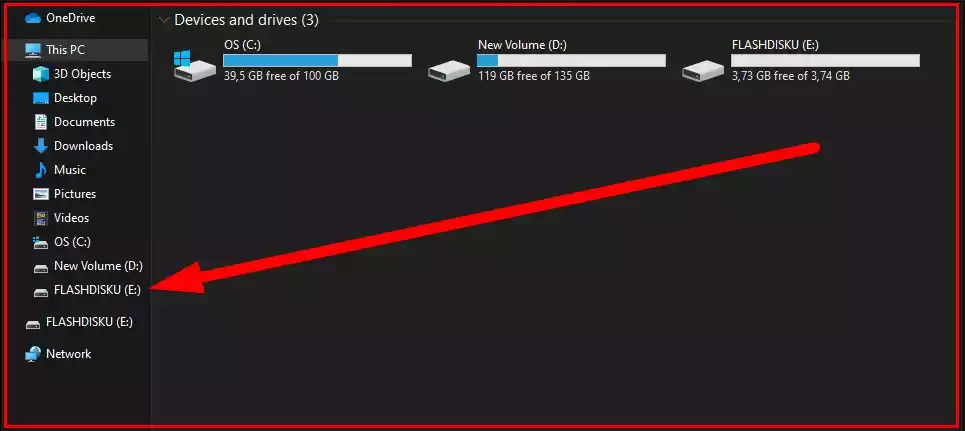
2. Setelah itu anda dapat Pilih Eject.
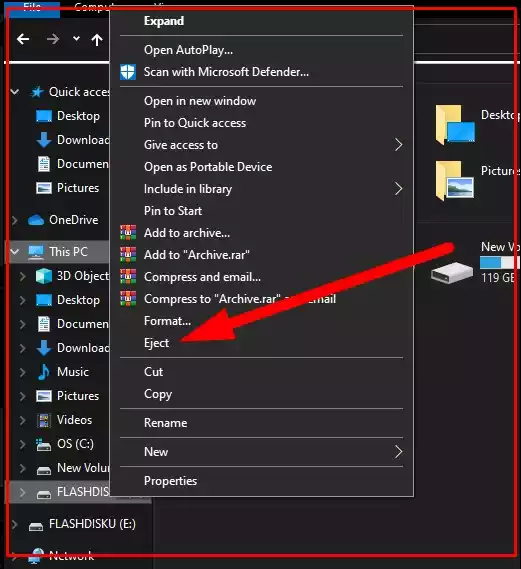
3. Kemudian Jika berhasil, akan muncul tulisan Safe To Remove Hardware.
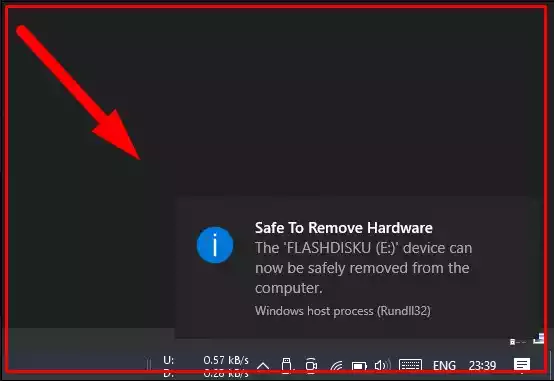
4. Selanjutnya Flashdisk anda siap untuk di cabut.
2. Dengan Melalui Taskbar
Selain melalui File Explorer, proses Eject juga dapat dilakukan melalui Taskbar. Jika Anda sudah menutup File Explorer, berikut adalah cara alternatif untuk melakukan Eject:
1. Pertama-tama Klik icon panah ke atas pada Taskbar.
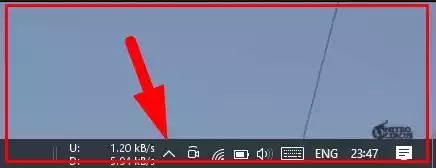
2. Kemudian Klik Icon atau Logo USB.
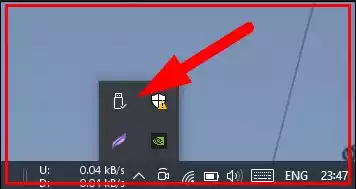
3. Terakhir klik Flashdisk yang akan di Eject.
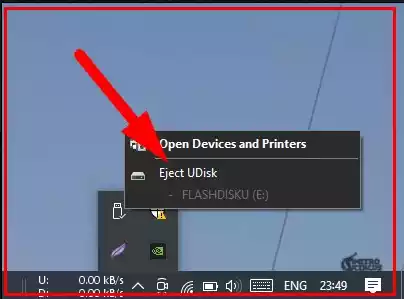
4. Jika sudah berhasil, akan muncul tulisan Safe To Remove Hardware.
3. Flashdisk Tidak Dapat Di Eject dan Muncul Tulisan “Problem Ejecting USB Mass Storage Device”
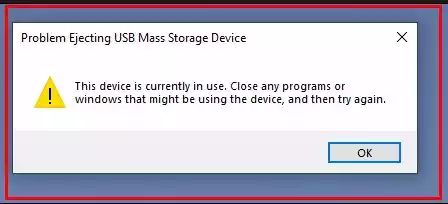
Jika Anda mengalami kesulitan dalam melakukan Eject pada Flashdisk dan muncul pesan “Problem Ejecting USB Mass Storage Device”, hal ini disebabkan oleh adanya file atau aplikasi yang masih aktif atau terbuka dari Flashdisk. Untuk solusinya coba tutup semua file atau Aplikasi yang terbuka, yang berasal dari Flashdisk anda. Kemudian, lakukan Eject seperti cara di atas ini.
4. Jika Masih Tetap Tidak Bisa di Eject
Jika setelah menutup semua file dan aplikasi yang terbuka masih tidak dapat melakukan Eject, kemungkinan ada file atau aplikasi yang sedang berjalan di latar belakang. Untuk solusinya coba tutup semua file atau Aplikasi yang terbuka, yang berasal dari Flashdisk anda. Kemudian, lakukan Eject seperti cara di atas ini.
5. Opsi Terakhir
Jika semua langkah di atas tetap tidak berhasil, langkah terakhir yang dapat Anda lakukan adalah mematikan atau memasukkan Komputer/Laptop ke dalam mode Sleep sebelum mencabut Flashdisk. Dengan mematikan atau memasukkan Komputer/Laptop ke dalam mode Sleep, semua proses akan dihentikan, termasuk Flashdisk yang terhubung. Dengan demikian, Anda dapat mencabut Flashdisk dengan aman.
Baca juga artikel dari kami yaitu tentang cara membuat email baru disini.
Pastikan untuk mematikan atau memasukkan Komputer/Laptop ke dalam mode Sleep sebelum mencabut Flashdisk agar terhindar dari kerusakan atau kehilangan data yang mungkin terjadi. Ingatlah bahwa proses Eject pada Flashdisk adalah tindakan penting yang perlu dilakukan untuk menjaga keawetan dan keamanan Flashdisk Anda.
Cara mencabut flashdisk dari laptop Kesimpulannya adalah 5 cara yang dapat dilakukan dengan mudah dan cepat untuk melakukan Eject pada Flashdisk di Laptop. Meskipun proses Eject terlihat sederhana, namun tetap saja merupakan langkah yang sangat penting untuk menjaga keawetan Flashdisk kita.
Melakukan Eject Flashdisk secara rutin adalah tindakan yang dianjurkan untuk melindungi data yang ada di dalamnya dan mencegah kerusakan pada Flashdisk itu sendiri. Terima kasih atas informasi yang telah diberikan. Semoga penjelasan ini membantu Anda. Jika ada pertanyaan lebih lanjut, jangan ragu untuk bertanya. Selamat mencoba ya!!.
 Twibbon Maker Free Twibbonmakerfree merupakan salah satu template platform website Twibbon online yang menyediakan cara membuat twibbon keren, terbaru dengan mudah dan praktis.
Twibbon Maker Free Twibbonmakerfree merupakan salah satu template platform website Twibbon online yang menyediakan cara membuat twibbon keren, terbaru dengan mudah dan praktis.

